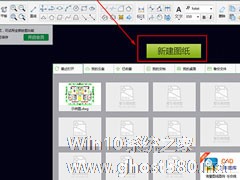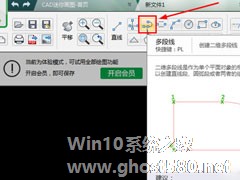-
CAD迷你画图如何画连续弧线?绘制连续曲线的方法
- 时间:2024-04-20 21:09:27
大家好,今天Win10系统之家小编给大家分享「CAD迷你画图如何画连续弧线?绘制连续曲线的方法」的知识,如果能碰巧解决你现在面临的问题,记得收藏本站或分享给你的好友们哟~,现在开始吧!
CAD迷你画图是一款专业的绘图工具,可以帮助用户更好的制作CAD图,那你知道在迷你画图如何画连续弧线的呢?接下来我们一起往下看看绘制连续曲线的方法吧。
方法步骤
1、首先需要先进入到CAD迷你画图的主界面内,大家可以打开现有的图形文件,也可以新建一个图形进行绘图,小编默认点击“新建图纸”选项进行新图纸的创建;
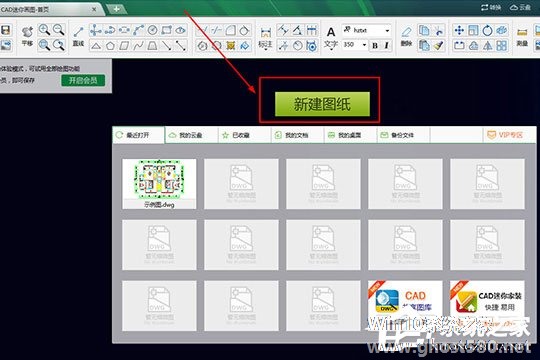
2、既然要画连续弧线,那么工具肯定是必不可少的,直接在上方选择“样条曲线”功能快速创建样条曲线;
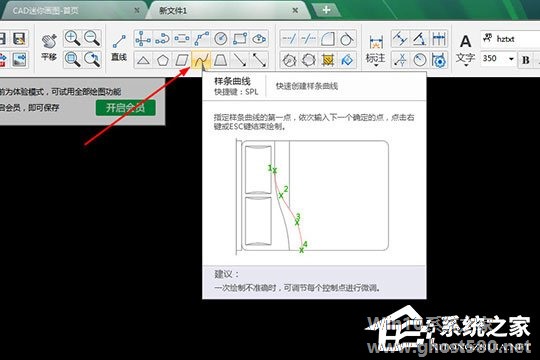
3、用户可以指定弧线的起始点,第一次移动鼠标时,此曲线还是直线状态,通过选择下一个确定的点,可以发现弧线的角度也随着两点间的距离发生了变化;

4、根据自己的需要选择点击多个点调整弧线的长度与角度,达到连续弧线的效果,当选择点与上个选择点处于垂直或水平的状态时,其中两个相邻的线条将变为黄色,从而让你更加直观的进行绘制;如果你在绘制过程中选错了绘制点,则可以点击键盘上的“Ctrl+C”组合键返回上一步的起始状态;

5、小编简单的绘制了一个螺旋形的弧线,其中绘制点的数量都达到了十三个,当你觉得某个曲线的线条不准确时,则可以通过调节控制点进行微调,此操作也是可以在绘制完成后进行的。
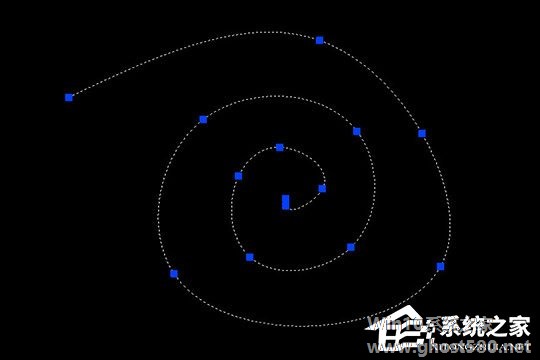
以上就是CAD迷你画图如何画连续弧线的全部内容,按照以上的方法操作,你就能轻松的掌握CAD迷你画图绘制连续曲线的方法。
以上就是关于「CAD迷你画图如何画连续弧线?绘制连续曲线的方法」的全部内容,本文讲解到这里啦,希望对大家有所帮助。如果你还想了解更多这方面的信息,记得收藏关注本站~
『文②章来♀自Win10系统之家www.ghost580.net,转载请联系网站管理人员!』
相关文章
-
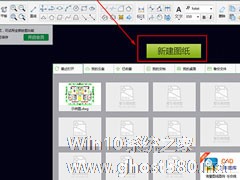
CAD迷你画图是一款专业的绘图工具,可以帮助用户更好的制作CAD图,那你知道在迷你画图如何画连续弧线的呢?接下来我们一起往下看看绘制连续曲线的方法吧。
方法步骤
1、首先需要先进入到CAD迷你画图的主界面内,大家可以打开现有的图形文件,也可以新建一个图形进行绘图,小编默认点击“新建图纸”选项进行新图纸的创建;
2、既然要画连续弧线,那么工具肯定是必... -
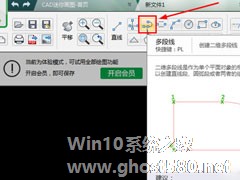
CAD迷你画图是一款不错的绘图软件,受到制图者的喜爱,绘制直线是CAD中最基本的动作,那你在知道CAD迷你画图如何画直线的吗?接下来我们一起往下看看绘制线条图的方法吧。
方法步骤
1、如果用户想要在CAD迷你画图绘制直线,其实只需要选择上方的“直线”与“垂直线”功能,这两种直线画起来都非常的简单,其实难的是画两段及多段直线,如果用户想要绘制多段连续的直线,则只... -

最近有小朋友在询问利用画图工具怎么手绘画花朵的呢?画好花朵还要填充颜色,下面我们就一起往下看看画图工具绘制简笔画花朵的方法吧。
方法步骤
1、打开电脑系统自带的画图工具;
2、在形状选择框中选择“椭圆形”,线条设置为最细,画出一个圆形;
3、选择直线,围绕圆圈画出8条辐射状线条; -

CAD迷你看图如何把图纸放大 CAD迷你看图把图纸放大的方法
CAD迷你看图怎么把图纸放大?CAD迷你看图具有图纸协调、截图、红线批注等功能,是一款多功能的DWG看图工具。CAD迷你看图要怎么把图纸放大呢,下面就给大家分享具体步骤。
1.打开CAD迷你看图并导入图纸
2.在工具栏根据自己需求选择实时缩放和窗口放大
3.实时缩放可以滚动鼠标滚轮来进行操作